[无线路由器] 如何在华硕路由器设置端口转发(Port Forwarding)?
在开始设置之前,请先参阅以下说明:
1. 要在华硕路由器上使用端口转发功能,您的路由器需要获得来自网络服务运营商的公网 IP(WAN IP),才能让互联网上的设备通过公网IP 定位您的华硕路由器。
如果您不确定您的 IP类型,请联系您的网络服务运营商(ISP)。
2. 此功能支持固件3.0.0.4.384.40000以上版本,请更新您的华硕路由器固件到最新版本。
有关如何升级固件的信息,请参考以下内容:
3. 不支持本文设置的型号: RT-N12_D1, RT-N12VP, RT-N12HP_B1,RT-N300, RT-AC52U, RT-AC54U, RT-AC51U系列, RT-AC52U, RT-AC1200HP, RT-AC55UHP, RT-AC55U, RT-N14U, RT-AC58U/RT-ACRH13/RT-AC1300UHP/RT-AC1300G+, 4G-AC55U, BRT-AC828, RT-AC1200GU, RT-AC1200, RT-N600, RT-AC53/RT-AC750GF, RT-AC51U+/RT-AC51UP/RT-AC52U_B1,RT-N11P_B1/RT-N300_B1/RT0N12 VP_B1, RT-N12+ B1, RT-N12+ PRO, RT-N12E C1 请参考另一篇文章,点此详阅操作步骤。
端口转发(Port Forwarding)
每一台连接在路由器底下的电脑都被指定了一个LAN IP位置,并具有互相交换数据的权限。但是,局域网中的电脑无法直接存取外部网络中某个设备里的数据。同样的,局域网外的电脑也无法存取局域网内的电脑。也就是说,在局域网中被设为网络或 FTP 服务器的电脑无法直接通过路由器完成来自外部网络的请求。
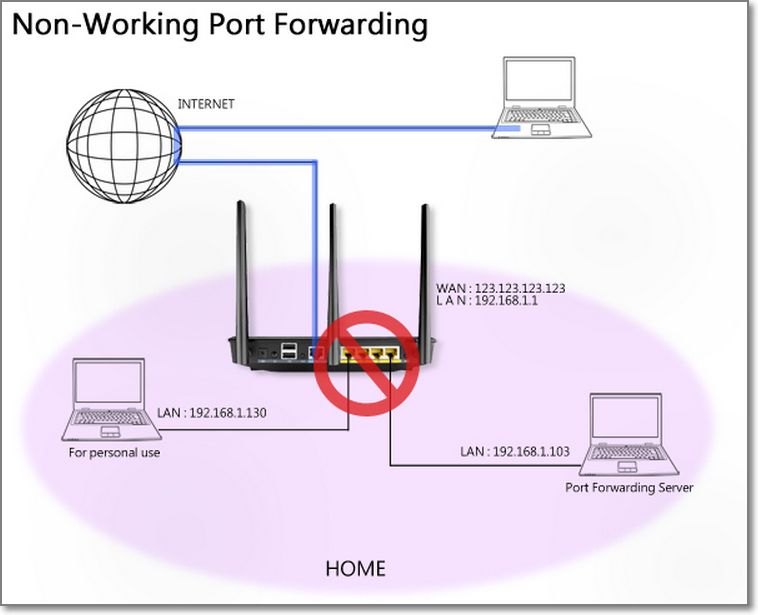
当外部网络中的电脑尝试存取您的局域网上的网络或 FTP 服务器时,路由器需要知道如何处理请求。通过设置「通信端口转发」规则,可以指引路由器将请求传送至您内部网络中的特定设备来完成工作。比如,您设置规则让IP 地址为 192.168.1.103 开启80端口 的设备接受外部请求,可以让外部网络中的电脑使用您内网中的设备提供的特定服务。
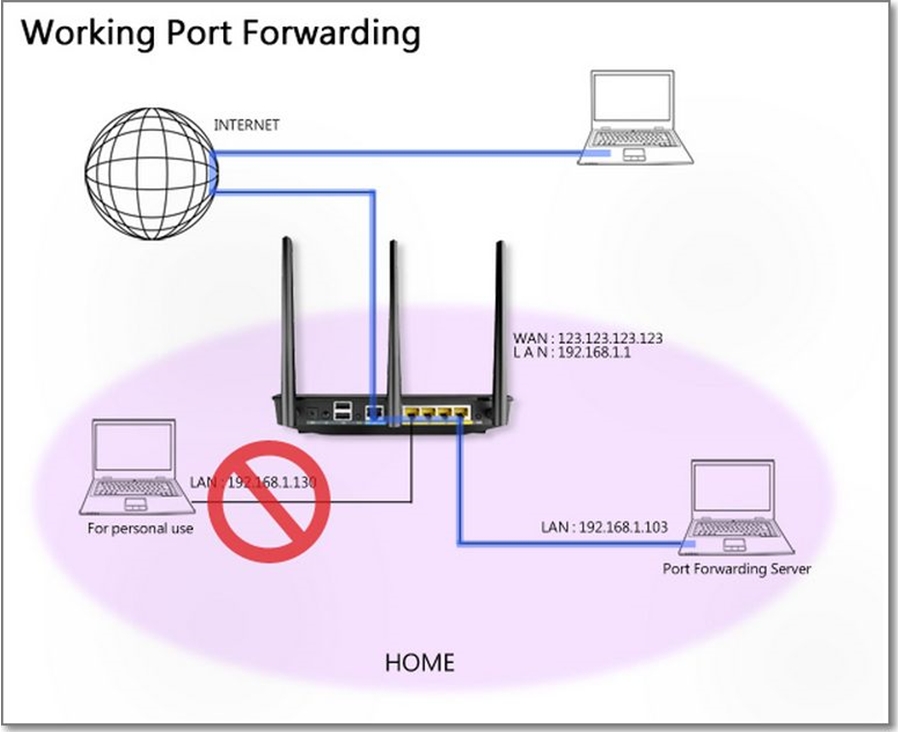
注意:每一个端口一次仅可被一个应用程序或服务所使用。两台电脑无法同时通过同一个端口存取数据。若您已新增一组FTP服务,使用了21端口,下一组服务就不可指定21端口,避免因端口冲突而导致规则失效。
以下为快速选择列表,在内建列表中选择您要使用的应用类型,系统将会自动帮您带入指定端口号。
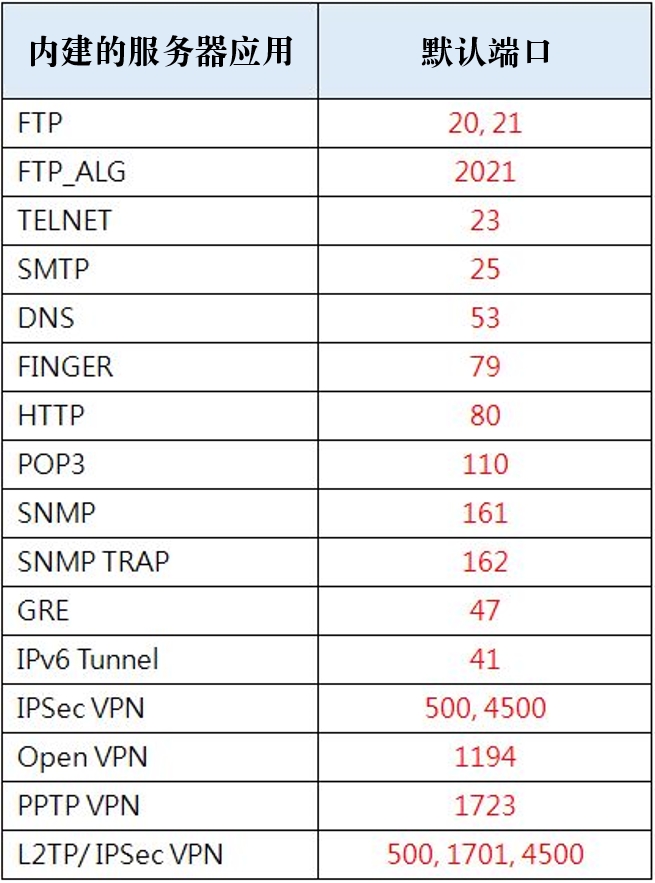
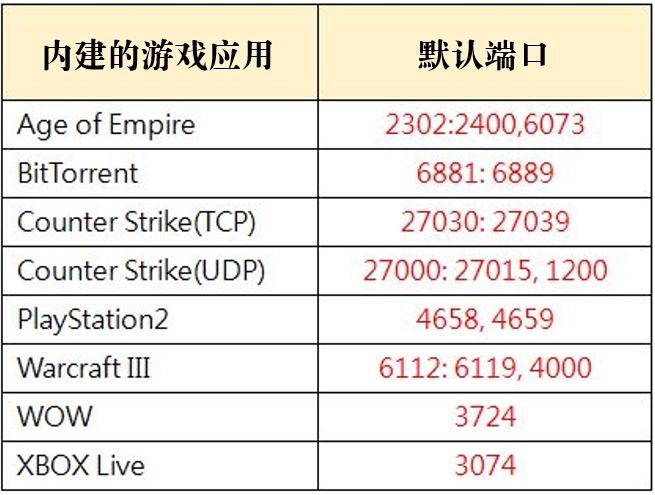
在路由器网页WEB GUI设置端口转发
步骤1. 电脑通过有线或无线连接路由器网络,开启浏览器,输入您的路由器IP地址或路由器网址http://www.asusrouter.com 进入路由器登录页面。

注意:若您不知道如何进入路由器设置页面,可参考[无线路由器] 如何进入无线路由器管理页面?
步骤2. 输入您的华硕路由器账号和密码后,点击[登录]。

注意:若您忘记您设置的账号密码,需要将路由器恢复为原厂默认状态后再重新设置密码。
关于如何将路由器恢复为原厂默认状态,请参考:如何将华硕路由器恢复至原厂设置?
步骤3. 进入[外部网络(WAN)] > [端口转发] > 在「开启端口转发」的按钮点击[ON]启用功能(默认为OFF关闭),点击「添加设置文件」开始新增规则。

功能字段说明
外部端口: 此栏位接受以下格式设置
端口范围,在起始端口和结束端口间使用冒号[ : ], 例如: 300:350。单独端口之间,使用逗号[ , ],例如: 566,789。
端口范围和单独端口混合方式,使用冒号[ : ]与逗号[ , ],例如: 1015:1024, 3021。
来源IP: 若您想要设置端口给互联网中的特定IP地址(固定IP)使用,请在来源IP字段输入您想要指定的IP地址(固定IP)。
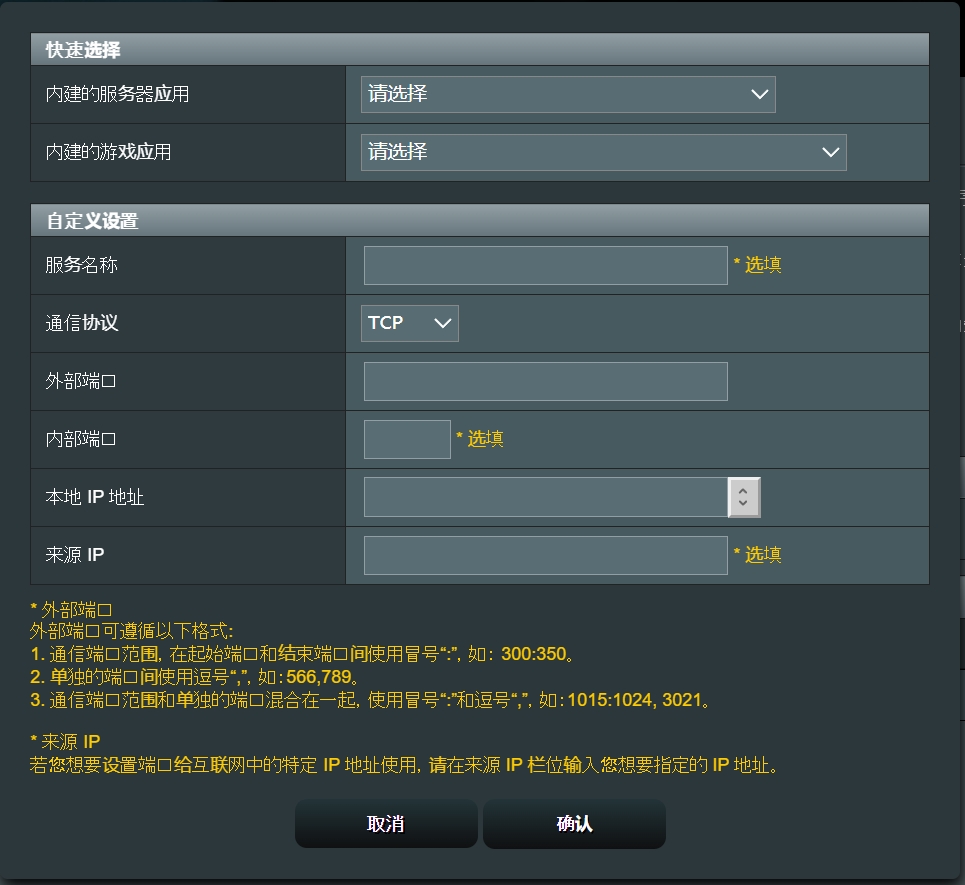
以下将详细介绍如何使用端口转发功能设置 HTTP 与 FTP 服务器。
如何设置 HTTP 服务器?
正常来说,使用「端口转发」 设置 HTTP 服务器之前,互联网上的电脑无法通过 HTTP 连接至您的服务器或电脑,请参考以下步骤设置。
步骤1. 在「端口转发」页面中,请先启用「端口转发」,并点击「添加设置文件」。

步骤2. 从「内建的服务器应用」清单中选择 HTTP。
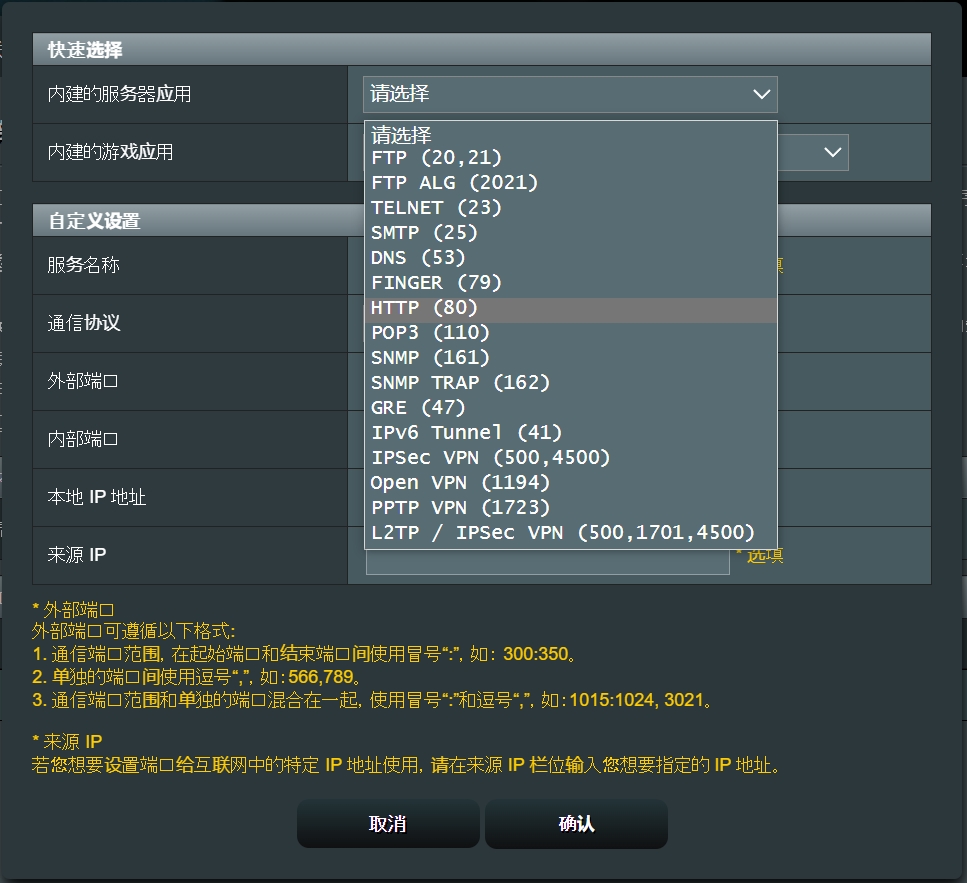
步骤 3. 系统会自动帮您带入外部端口 [80],并选择本地 IP地址。(在此示例中,服务器 LAN IP址为 192.168.1.103,请按实际情况设置)
提醒: [内部端口]和[来源IP]栏位若不需要填写,可以留空。
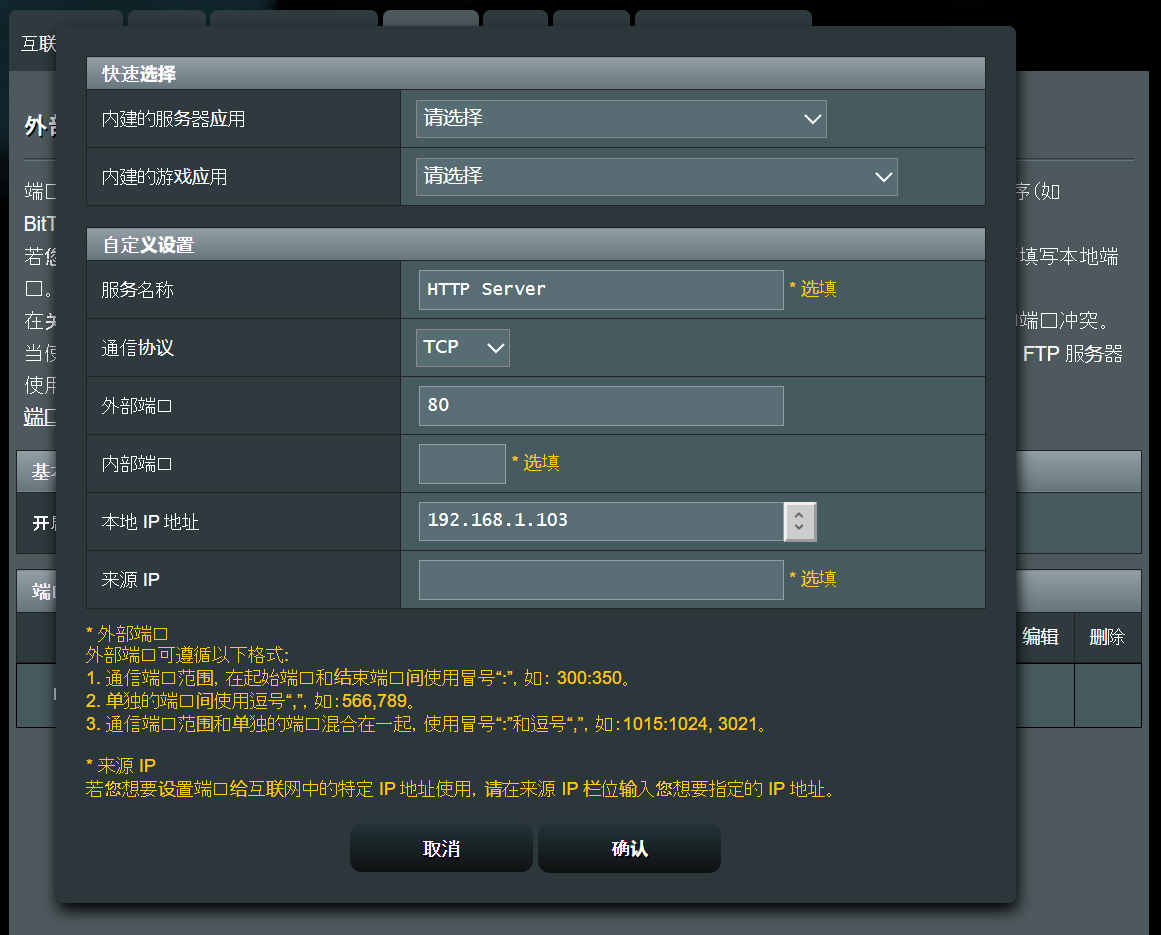
步骤 4. 点击「确认」即完成设置。
检查是否成功使用「端口转发」设置 HTTP服务器
1:确定 HTTP 服务器已设置且正在运行。
2:您需要一台未连接到您的局域网,但可存取互联网的电脑(下文称为「互联网电脑」),此电脑不可以连接到华硕路由器。
3:在互联网电脑上,开启浏览器,在网址栏中输入路由器的 WAN IP 地址。若端口转发设置成功,您就可以存取 HTTP 服务器提供的网页。
如何设置FTP服务器?
本系统支持两组FTP服务器服务,您可使用内建清单中的「FTP」与「FTP_ALG」快速建立端口转发清单,以下提供在四种不同情境下的设置方法。
注意: 「端口转发」的设备可以连接到 AiMesh 节点。但是所有设置都需要在主路由进行配置。
情境一: 您只使用架设在局域网中的PC/NAS为FTP 服务器
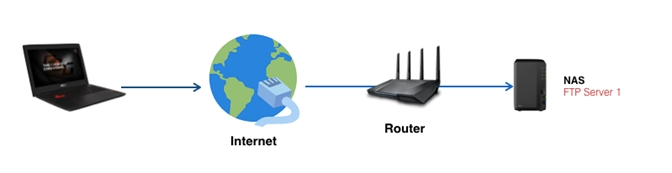
请使用「内建的服务器应用」清单中的FTP(20, 21),并按步骤新增配置文件。 点此详阅操作步骤
情境二: 您使用两台FTP服务器,一为本台路由器,二为局域网中的PC/NAS
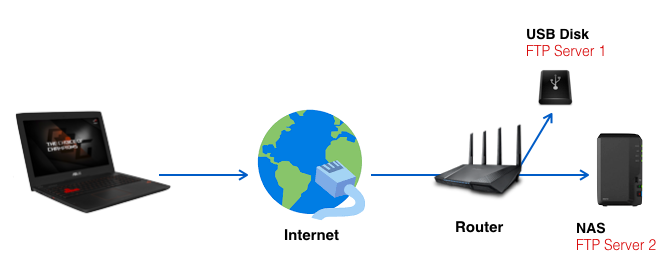
请各别新增两个配置文件
- 路由器为FTP: 请使用「内建的服务器应用」清单中的FTP(20, 21)新增配置文件。
- LAN PC/NAS: 请使用「内建的服务器应用」清单中的FTP_ALG(2021)新增配置文件。点此详阅操作步骤
情境三: 您使用两台FTP服务器,两台皆为局域网中的PC/NAS
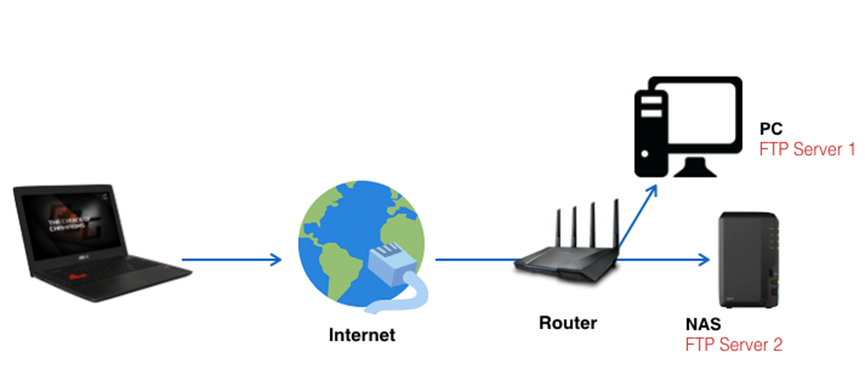
请各别新增两个配置文件
- 第一台LAN PC/NAS: 请使用「内建的服务器应用」清单中的FTP(20, 21),并按操作步骤新增配置文件。
- 第二台LAN PC/NAS:请使用「内建的服务器应用」清单中的FTP_ALG(2021),并重复步骤新增配置文件。点此详阅操作步骤
情境四: 您只使用本台路由器为FTP 服务器
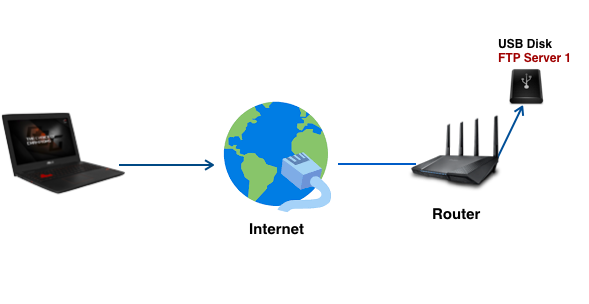
此使用方式,您不需在端口转发页面新增清单,即可通过内建的21端口存取FTP服务器中的数据。点此详阅操作步骤
常见问题
Q1. 是否支持IPv6端口转发规则,还是仅适用于IPv4?
A1. IPv6 目前不支持端口转发规则,目前没有计划增加此功能。
Q2. 端口转发(Port Forwarding)在内部网络(LAN)可以运行,但无法从互联网(WAN)进入?
A2. 请按以下步骤排查:
(1) 请确认端口转发(Port Forwarding)功能有正确设置,请参考步骤3的说明。 如果没有特别需求,您可以将来源IP以及内部端口栏位留空避免异常。
(2) 请检查您在局域网需要做端口转发(Port Forwarding)的设备是否已经开启对应服务的通信端口。假设您要设置局域网中的设备(PC)的HTTP服务器,请确认您已经于该设备中开启HTTP 80端口。
(3) 端口转发(Port Forwarding)服务不支持在私有IP和多层 NAT网络环境中使用。
如果路由器使用私有IP(WAN IP)地址(例如连接到另一个有路由/Wi-Fi功能的路由器/交换机/调制解调器后面,则此路由器可能处于多层 NAT网络中。
虚拟IP IPv4 网络IP地址范围:
A 类: 10.0.0.0 = 10.255.255.255
B 类: 172.16.0.0 = 172.31.255.255
C 类: 192.168.0.0 = 192.168.255.255
CGNAT 网络IP地址范围:
分配的地址为 100.64.0.0/10,即从 100.64.0.0 到 100.127.255.255 的 IP 地址。
如何获得(Utility / Firmware)?
您可以在华硕下载中心获得最新的软件、手册、驱动程序和固件。
如果您需要有关华硕下载中心的更多信息,请参考此链接